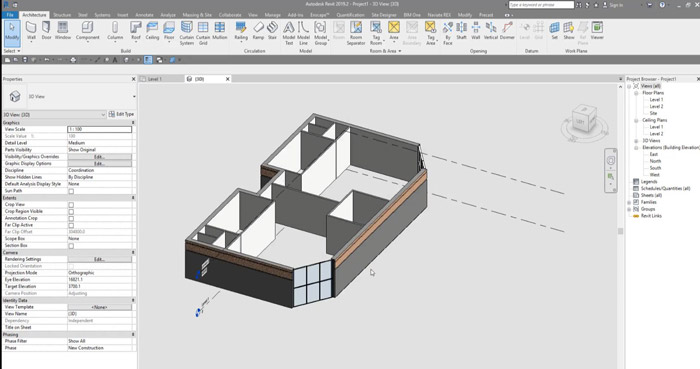آموزش ابزار Door در Revit
ابزار Door در Revit : راهنمای عملی و کاربردی
اهمیت استفاده از ابزار Door
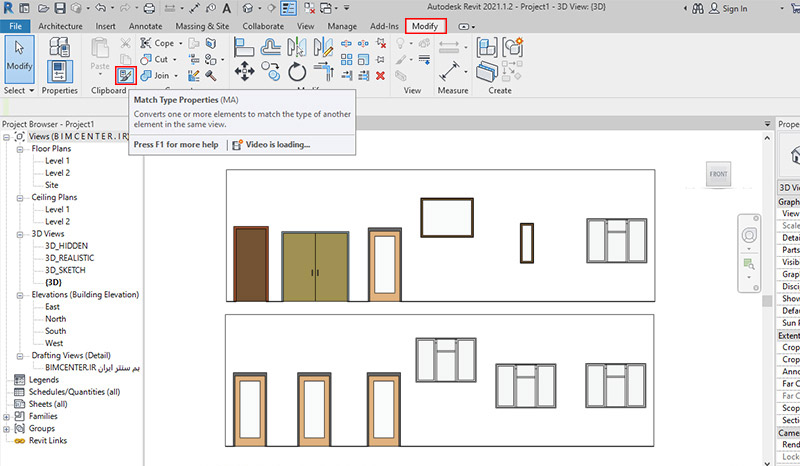
ابزار Door در نرم افزار Revit یکی از اصلی ترین ابزارهای طراحی معماری است که به معماران و طراحان کمک می کند تا درب های داخلی و خارجی ساختمان را به صورت حرفه ای طراحی کنند. این ابزار نه تنها برای ایجاد مدل های سه بعدی دقیق بلکه برای مدیریت داده های مرتبط با درب ها و هماهنگی در پروژه های تیمی اهمیت بسیاری دارد.
قابلیت های کلیدی ابزار Door
ابزار Door قابلیت هایی مانند افزودن درب ها تغییر مشخصات آنها مدیریت خانواده ها (Families) و سفارشی سازی نمای گرافیکی را ارائه می دهد. این ویژگی ها کمک می کنند که کاربران نیازهای مختلف طراحی را به صورت کاملاً دقیق پاسخ دهند.
تنظیمات اولیه
برای شروع استفاده از ابزار Door ابتدا باید به نوار ابزار Architecture مراجعه کنید و از منوی Door گزینه مورد نظر خود را انتخاب کنید. مراحل زیر برای شروع پیشنهاد می شود :
- انتخاب نوع درب از منوی Type Selector.
- تنظیم ابعاد اولیه درب (ارتفاع و عرض).
- مشخص کردن سطح دیوار هدف.
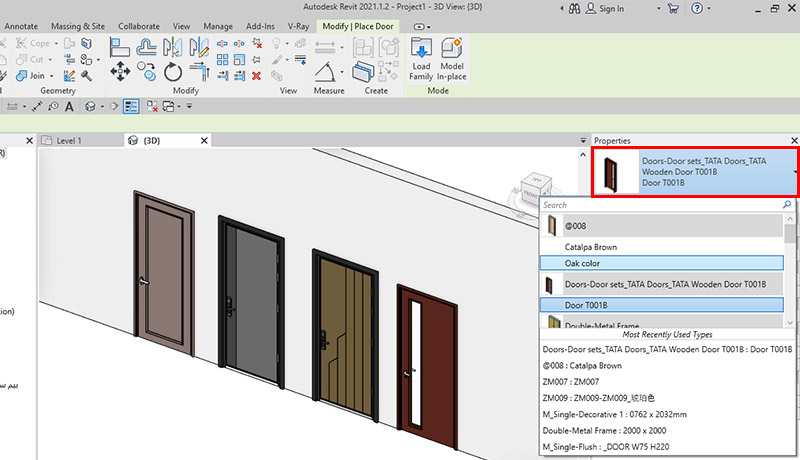
ایجاد درب ها در مدل های سه بعدی
بعد از تنظیمات اولیه با کلیک روی دیوار مورد نظر درب به مدل اضافه می شود. برای دقت بیشتر مطمئن شوید که موقعیت درب مطابق با پلان معماری است. شما می توانید از ابزارهای اندازه گیری و خطوط راهنما استفاده کنید.
شخصی سازی ویژگی های درب ها
برای تغییر ویژگی های درب از پنل Properties استفاده کنید. این ویژگی ها شامل موارد زیر است :
- Material : تغییر جنس درب برای هماهنگی با سبک طراحی.
- Swing Direction : تعیین جهت باز شدن درب.
- Hardware : اضافه کردن جزئیات قفل و دستگیره.
مدیریت خانواده های درب
در Revit خانواده های درب (Families) ابزار بسیار مهمی برای استفاده مجدد از طراحی ها هستند. برای مدیریت این خانواده ها :
- به Project Browser مراجعه کنید.
- از بخش Families > Doors گزینه های موجود را مشاهده یا تغییر دهید.
- Load Family را برای اضافه کردن خانواده های جدید انتخاب کنید.
موقعیت یابی صحیح درب ها
برای موقعیت یابی دقیق درب ها در پلان :
- از ابزار Align برای همتراز کردن درب ها استفاده کنید.
- مطمئن شوید که فاصله از لبه های دیوار مطابق با استانداردهای طراحی باشد.
- Offset را برای تنظیم فاصله ها به کار ببرید.
چالش های رایج و راهکارها
- عدم نمایش درب در مدل سه بعدی : اطمینان حاصل کنید که سطح مورد نظر برای اضافه کردن درب فعال است.
- تغییر غیرمنتظره ویژگی ها : بعد از هر تغییر به Type Properties بازگردید و مقادیر را بررسی کنید.
- عدم هماهنگی با پلان : از ابزار Move برای تنظیم مجدد موقعیت استفاده کنید.
جدول ۱ : کلیدهای میانبر مفید برای ابزار Door
| کلید میانبر | عملکرد |
| DR | فعال کردن ابزار Door |
| AL | تراز کردن (Align) |
| MV | جابه جا کردن درب (Move) |
جدول ۲ : مشخصات مهم قابل تنظیم
| ویژگی | توضیحات |
| Height | ارتفاع درب |
| Width | عرض درب |
| Material | جنس درب (چوب فلز شیشه و غیره) |
| Swing Direction | جهت باز شدن درب (چپ راست یا دوطرفه) |
توصیه هایی برای یادگیری بیشتر
- تمرین مداوم : سعی کنید برای هر پروژه از ویژگی های جدید ابزار Door استفاده کنید.
- مشاهده ویدیوهای آموزشی : در پلتفرم هایی مانند YouTube یا LinkedIn Learning آموزش های زیادی موجود است.
- پیوستن به انجمن های طراحی : در فروم هایی مانند RevitCity می توانید تجربیات سایر طراحان را ببینید.
جمع بندی
ابزار Door در Revit یکی از ابزارهای ضروری برای طراحی معماری حرفه ای است. با آموزش نرم افزار revit معماری؛ یادگیری قابلیت ها و تنظیمات این ابزار شما می توانید در پروژه های طراحی به نتایج مطلوب تر و سریع تری دست یابید.
بخش پرسش و پاسخ
۱. چگونه می توان یک خانواده درب جدید ایجاد کرد؟
برای این کار به File > New > Family بروید و قالب مناسب را انتخاب کنید.
۲. چرا درب ها در مدل سه بعدی نمایش داده نمی شوند؟
احتمالاً سطح نمایشی یا View Range تنظیم نشده است. به تنظیمات View مراجعه کنید.
۳. آیا می توان درب های سفارشی را ذخیره کرد؟
بله با ذخیره کردن آن به عنوان یک Family و افزودن به Library می توانید از آن در پروژه های دیگر استفاده کنید.
آیا شما به دنبال کسب اطلاعات بیشتر در مورد "آموزش ابزار Door در Revit" هستید؟ با کلیک بر روی تکنولوژی, کسب و کار ایرانی، به دنبال مطالب مرتبط با این موضوع هستید؟ با کلیک بر روی دسته بندی های مرتبط، محتواهای دیگری را کشف کنید. همچنین، ممکن است در این دسته بندی، سریال ها، فیلم ها، کتاب ها و مقالات مفیدی نیز برای شما قرار داشته باشند. بنابراین، همین حالا برای کشف دنیای جذاب و گسترده ی محتواهای مرتبط با "آموزش ابزار Door در Revit"، کلیک کنید.